您现在的位置是:主页 > 重装系统 > 戴尔笔记本一键重装 >
戴尔windows7旗舰版怎么安装|戴尔windows7系统装机教程
发布时间:2020-09-22 22:58:58所属栏目:戴尔笔记本一键重装 已帮助人编辑作者:深圳it外包
我们知道用户现在通常安装使用的是windows7系统,大部分用户会在电脑中安装windows7旗舰版系统。如果想要在戴尔电脑或者笔记本电脑中装windows7旗舰版系统,就可以参考接下来介绍的教程来操作。
相关教程:
windows7旗舰版一键安装教程图解
戴尔笔记本win8.1改装win7系统教程
一、安装准备
1、首选需备份好C盘和桌面上的文件
2、4G容量U盘,制作U盘PE启动盘
3、系统镜像:戴尔笔记本win7系统
二、戴尔windows7系统装机教程
1、启动U盘制作完成后,将戴尔windows7系统镜像中的gho解压到U盘的GHO目录下;

2、插入U盘,重启笔记本,在出现dell开机画面时,按下F12快捷键;

3、在启动菜单中,选择USB启动项,按回车键;

4、按上下方向键选择1或2,按回车启动pe系统;

5、运行PE一键装机工具,选择系统安装位置C盘,点击确定按钮;

6、接着进入下面的界面,执行windows7系统的拷贝操作;

7、拷贝完成后,将会自动重启,此时拔出U盘,安装程序会继续执行windows7系统的安装,直到安装完成。
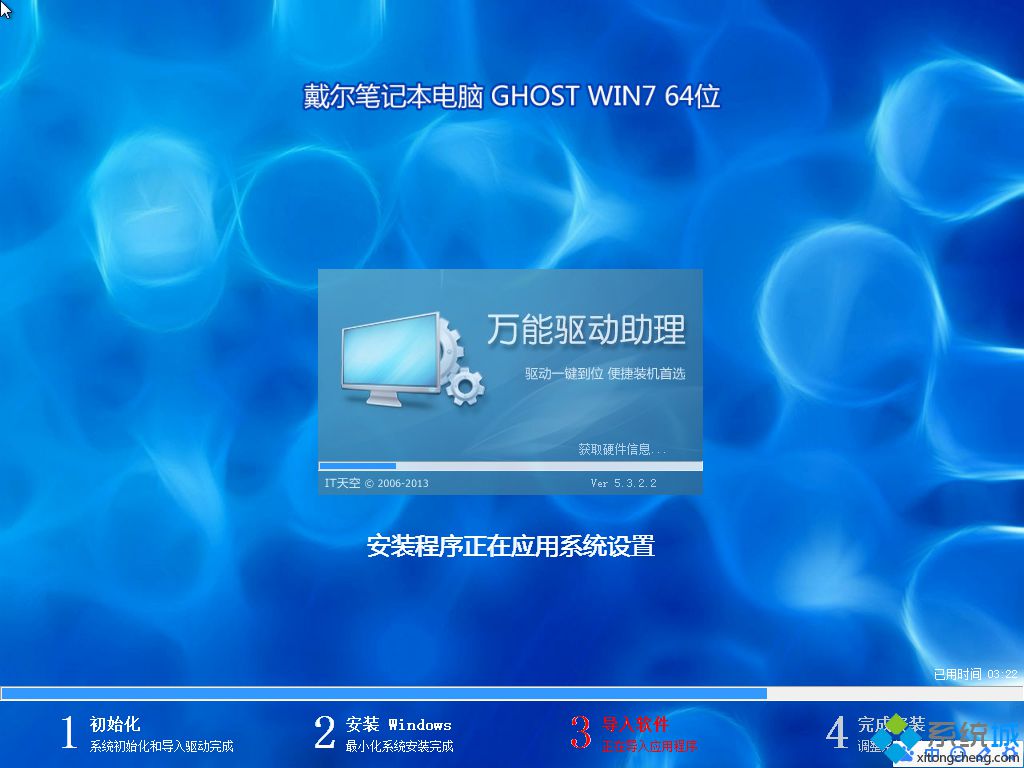
若不清楚戴尔windows7旗舰版怎么安装,可根据以上步骤来操作。
以上就是罗湖电脑维修为您提供戴尔windows7旗舰版怎么安装|戴尔windows7系统装机教程的解读,本文章链接: http://www.crm2008.net/dedn/63570.html 欢迎分享转载,更多相关资讯请前往戴尔笔记本一键重装
相关文章
- 戴尔笔记本专用win7系统_戴尔笔记本专用win7系统下载排行
- 戴尔灵越预装win8怎么改成win7系统|戴尔灵越笔记本win8重装win7步骤
- 戴尔灵越14怎么装win10系统|戴尔灵越14用u盘重装win10系统教程
- 戴尔win10企业版如何激活?激活戴尔win10企业版的方法
- 戴尔Dell笔记本恢复出厂预装系统的方法
- 戴尔Vostro 成就 14 5000系列 5481怎么装win10系统|戴尔Vostro 成就 14 5000系列 5481用u盘
- 戴尔台式电脑怎么用光盘装系统|戴尔台式机光盘装系统教程
- dell oem win10系统下载_戴尔win10系统oem原版下载地址
- dell笔记本安装xp系统教程|戴尔笔记本怎么安装xp系统
- 戴尔Inspiron 灵越 14 5000系列怎么装win10系统|戴尔Inspiron 灵越 14 5000系列用u盘重装
猜你喜欢

戴尔笔记本电脑怎么设置u盘启动|dell新机型bios设置usb启动步骤
戴尔笔记本电脑怎么设置从U盘启动?有些用户需要给戴尔笔记本重装系统,但...
戴尔怎么进入bios设置|dell笔记本电脑进bios按哪个键
戴尔电脑开机按什么键进bios界面?bios是电脑比较核心的组件,通常保存着各种...
戴尔Ins 14-5488-D2625S怎么装win10系统|戴尔Ins 14-5488-D2625S用u盘重装win10教程
戴尔Ins 14-5488-D2625S装win10系统步骤是怎样的?戴尔Inspiron 灵越 14 5000系列(Ins...
戴尔装系统按什么键|戴尔笔记本重装系统快捷键是F几
现在U盘已经逐渐取代光盘成为安装系统最主要的工具,如果要用U盘给戴尔电脑...
企业IT外包服务

万通大厦笔记本电脑维修:蔡屋围发展大厦,百汇大厦,北京大厦电脑网络维护

深圳上门维修电脑怎么收费,南山电脑公司收费报价

深药大厦电脑维修IT外包公司:万乐大厦附近一致药业大厦服务器维护公司

办公室30台电脑网络综合布线方案_30个点布线方案收费

罗湖水贝珠宝园it外包公司_水贝地铁站附近_万山珠宝园电脑网络维护

深圳龙岗布吉it外包公司:10年电脑网络维修经验,专注中小企业it外包

罗湖it外包公司:企业50台电脑外包维护费

80台单位电脑外包价格,龙岗it外包公司收费标准

100台电脑外包价格表,福田it外包公司方案收费标准

东门老街网络维护外包:金城大厦,湖溪大厦,湖晖大厦,鸿基大厦网络维护服务

天地大厦小公司网络维护外包:红桂大厦,银荔大厦,茂源大厦网络组建与维护

罗湖深业泰富广场招商中环红岭地铁站附近网络监控布线维护

红岭北地铁站附近电脑维修公司:深爱大厦附近光纤小区IT外包公司

深圳电脑网络维修公司:企业单位上门电脑维修费用一般多少钱

深圳罗湖笋岗地铁站附近宝能大厦办公室网络综合布线方案
扫码关注
- 专注IT行业,10年IT行业经验

